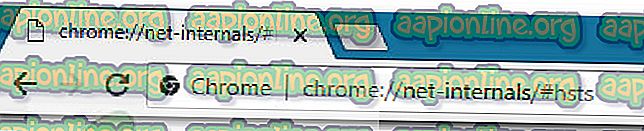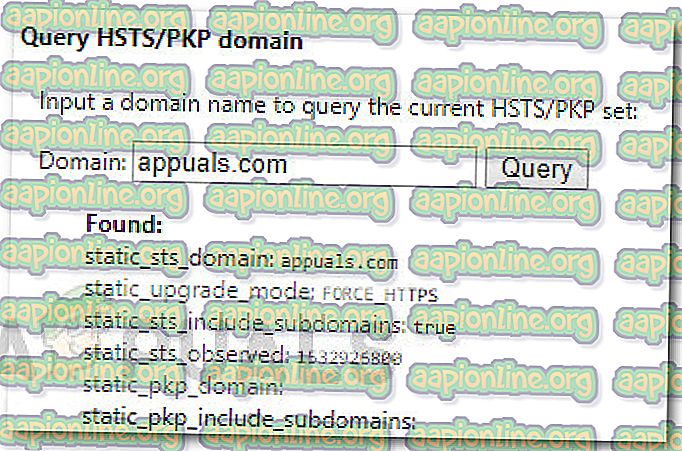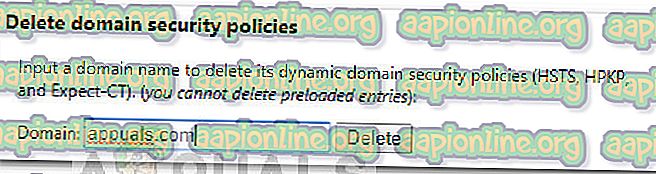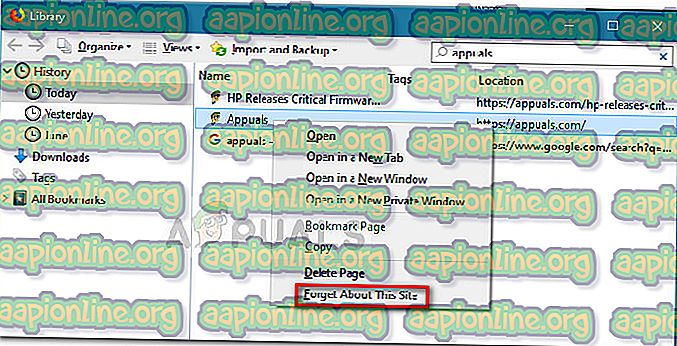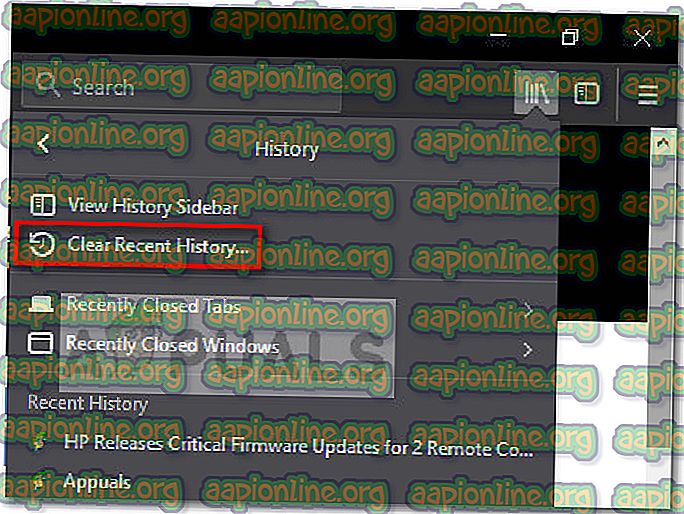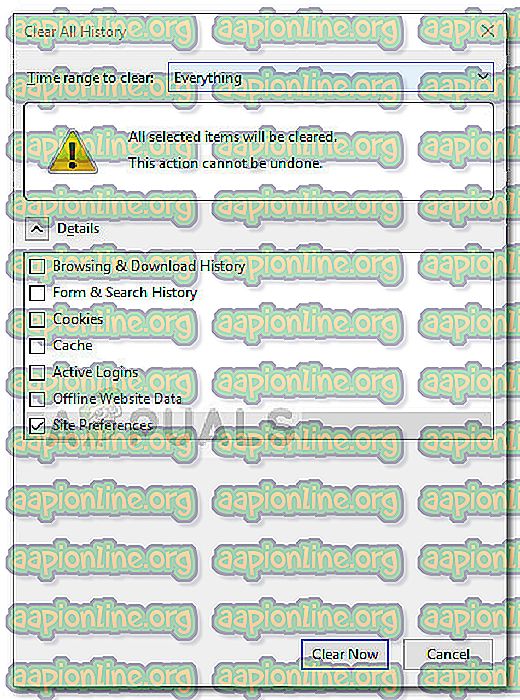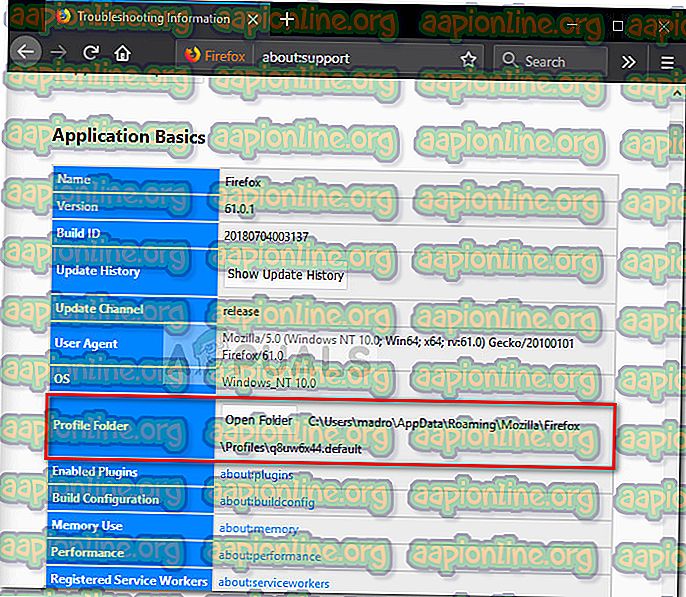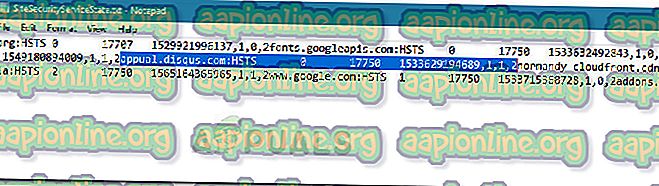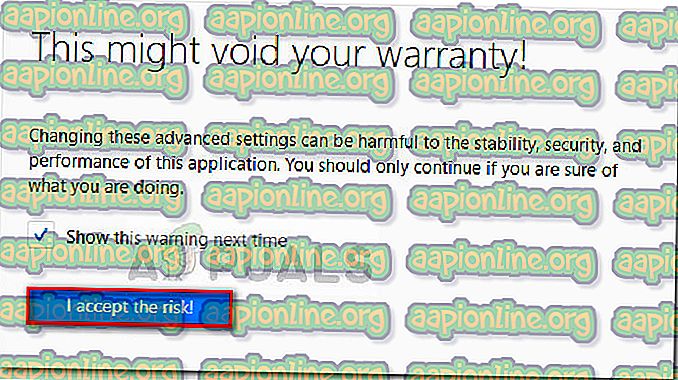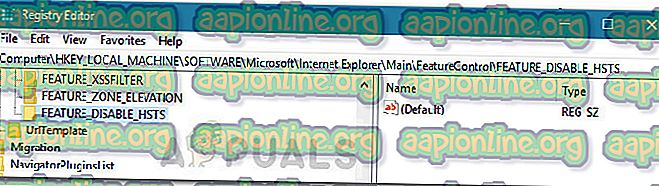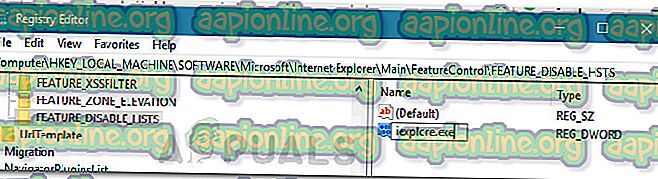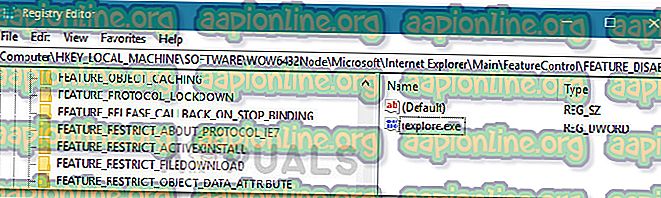Како очистити или онемогућити ХСТС за Цхроме, Фирефок и Интернет Екплорер
Због свих његових безбедносних предности, можете се лако закључати са веб локације ако успете да неправилно конфигуришете ХСТС поставке. Грешке у претраживачу, као што је НЕТ :: ЕРР_ЦЕРТ_АУТХОРИТИ_ИНВАЛИД, разлог су број један због којег корисници траже начин за обилазак ХСТС-а или брисањем поставки ХСТС-а или онемогућавањем.
Шта је ХСТС?
ХСТС (ХТТП Стрицт Транспорт Сецурити) је механизам за безбедност на мрежи који помаже прегледачима да успоставе везе путем ХТТПС-а и ограничи несигурне ХТТП везе. ХСТС механизам је углавном развијен за борбу против ССЛ Стрип напада способних да сруше сигурне ХТТПС везе на мање сигурне ХТТП везе.
Међутим, неке поставке ХСТС узроковат ће погрешке у претраживачу, што ће учинити ваш доживљај прегледавања мање угодним. Ево Цхроме грешке коју често покреће неправилна ХСТС конфигурација:
„Погрешка приватности: Ваша веза није приватна“ (НЕТ :: ЕРР_ЦЕРТ_АУТХОРИТИ_ИНВАЛИД).
Ако примите грешку у приватности приликом покушаја да посетите одређену веб локацију и да је истој веб локацији доступно са другог прегледача или уређаја, постоји велика вероватноћа да имате проблем са конфигурацијом ХСТС поставки. Ако је то случај, решење би било да очистите или онемогућите ХСТС за свој веб прегледач.
Испод имате колекцију водича који ће вам помоћи да очистите или онемогућите ХСТС поставке. Пратите упутства везана за ваш одређени претраживач и слободно следите оно решење које је најпогодније за ваш одређени сценарио.
Брисање ХСТС поставки у Цхроме-у
Проблем са подешавањима ХСТС-а у Цхроме-у обично ће приказати грешку типа „ Ваша веза није приватна “. Ако бисте проширили мени Напредни (повезан са грешком), вероватно ћете видети мало помена о ХСТС-у („ Не можете да посетите * име веб локације *, јер веб локација користи ХСТС. Мрежне грешке и напади су обично привремени, па је ова страница вероватно ће радити касније. ")
Ако имате исто понашање, следите доле наведене кораке да бисте избрисали ХСТС кеш меморију из Цхроме прегледача:
- Отворите Гоогле Цхроме и залепите „ цхроме: // нет-Интерналс / # хстс“ у вишенаменски мени.
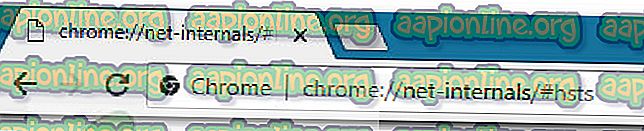
- Проверите да ли је политика безбедности домена проширена, а затим користите поље Домена (под Упитом ХСТС / ПКП домен) да бисте ушли у домен за који покушавате да обришете поставке ХСТС-а . Вратиће вам се списак вредности.
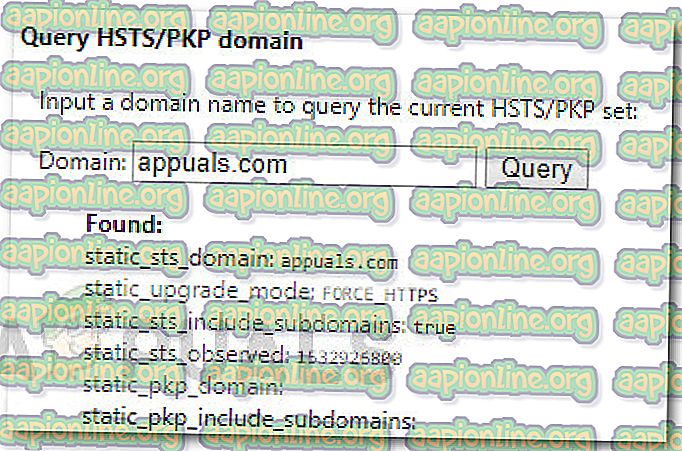
- Када се вредности врате, померите се према доле до Брисање безбедносних смерница домена. унесите исто име домена и кликните на дугме Избриши да бисте обрисали ХСТС поставке.
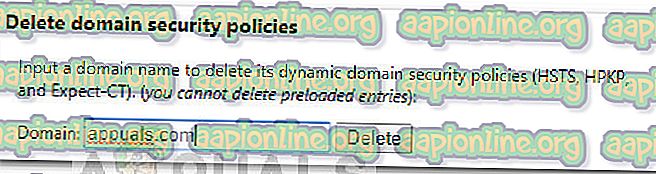
- Поново покрените Цхроме и видите да ли можете да приступите домену за који сте претходно избрисали ХСТС поставке. Ако је проблем повезан са поставкама ХСТС-а, веб локација би требала бити доступна.
Брисање или онемогућавање ХСТС поставки у Фирефоку
У поређењу са Цхроме-ом, Фирефок има више начина брисања или онемогућавања ХСТС поставки. Прво ћемо почети са аутоматским методама, али укључили смо и неколико мануалних приступа.
1. метод: Брисање поставки заборављањем веб локације
- Отворите Фирефок и провјерите је ли сваки отворени језичак или скочни прозор затворен.
- Притисните Цтрл + Схифт + Х (или Цмд + Схифт + Х на Мац-у) да отворите мени Библиотека .
- Потражите веб локацију за коју желите обрисати поставке ХСТС-а. Можете себи олакшати употребу траке за претрагу у горњем десном углу.
- Једном када успете да пронађете веб локацију за коју покушавате да обришете поставке ХСТС-а, кликните је десним тастером миша и изаберите Заборави на ову веб локацију . Ово ће обрисати ХСТС поставке и остале предмемориране податке за овај одређени домен.
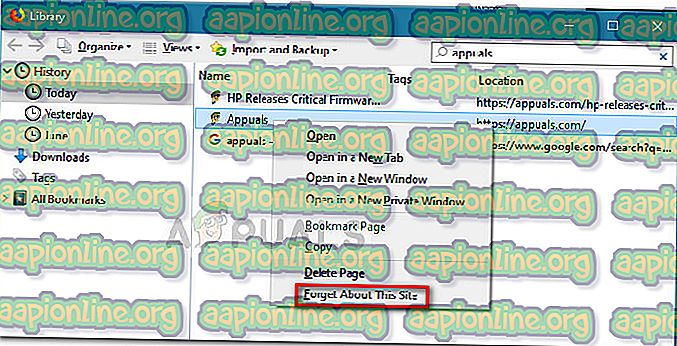
- Поново покрените Фирефок и погледајте да ли је проблем решен. Ако је ово био проблем ХСТС, сада бисте могли нормално прегледавати веб локацију.
Ако ова метода није била ефикасна или тражите начин да очистите поставке ХСТС-а без брисања осталих кешираних података, пређите на друге методе у наставку.
Други начин: Брисање ХСТС-а брисањем поставки локације
- Отворите Фирефок, кликните икону Библиотеке и изаберите Историја> Обриши недавну историју .
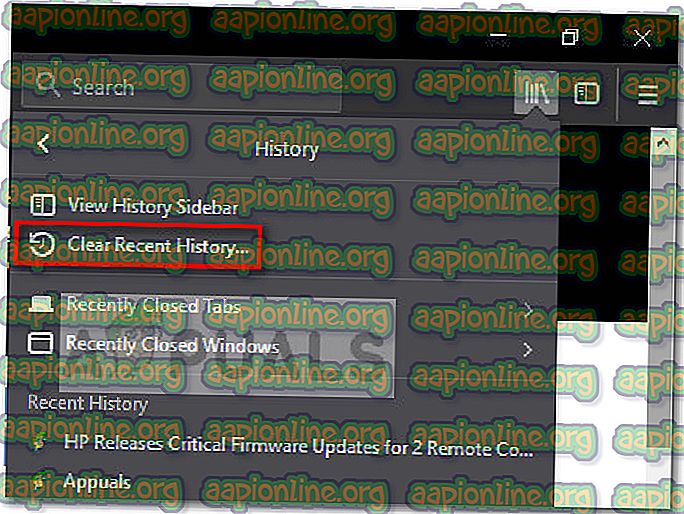
- У прозору Цлеар Алл Хистори (Обриши све историју) поставите Временски распон да бисте избрисали падајући мени на Све .
- Затим, проширите мени Детаљи и поништите сваку опцију осим поставки Преференце .
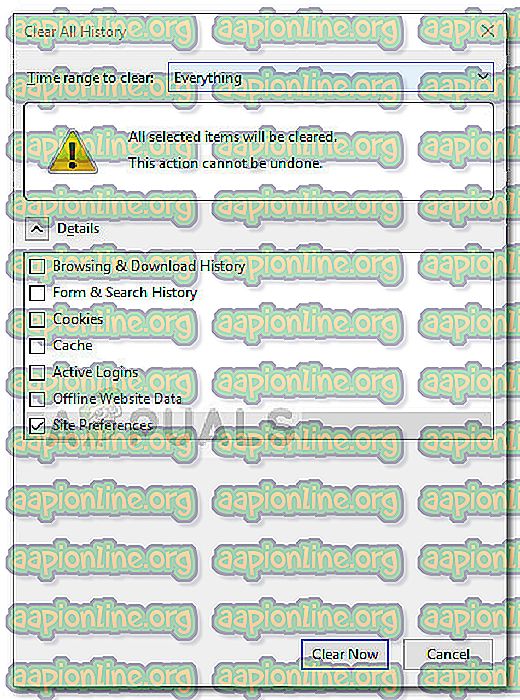
- Кликните на дугме Цлеар Нов (Обриши одмах) да бисте обрисали све поставке сајта укључујући и ХСТС поставке .
- Поново покрените Фирефок и погледајте да ли је проблем решен приликом следећег покретања.
3. начин: Брисање поставки ХСТС уређивањем корисничког профила
- Потпуно затворите Фирефок и све повезане скочне прозоре и иконе ладице.
- Дођите до локације корисничког профила вашег Фирефока. Ево листе са потенцијалним локацијама:
Ц: \ Корисници * \ АппДата \ Лоцал \ Мозилла \ Фирефок \ Профилес
Ц: \ Корисници * \ АппДата \ Роаминг \ Мозилла \ Фирефок \ Профилес
/ Корисници / * / Библиотека / Подршка апликацијама / Фирефок / Профили - Мац
Напомена: Кориснички профил можете такође пронаћи тако што ћете на навигациону траку на врху залепити „ абоут: суппорт “ и притиском на Ентер . Локацију директоријума профила наћи ћете у одјељку Основе апликације . Једноставно кликните на Опен Фолдер да бисте стигли до директоријума профила. Али када то учините, обавезно у потпуности затворите Фирефок.
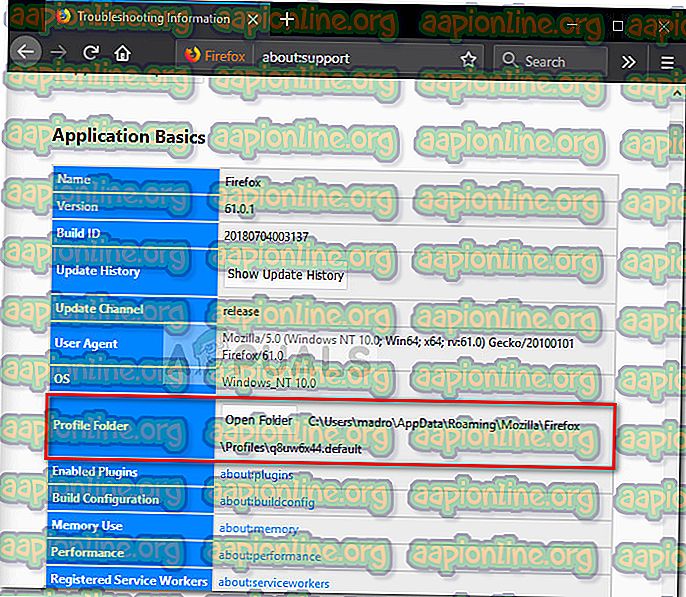
- У фасцикли профила Фирефока отворите СитеСецуритиСервицеСтате.ткт у било којем програму за уређивање текста. Ова датотека садржи поставке за предмеморирање ХСТС и ХПКП (Кеи Пиннинг) за домене које сте претходно посјетили.
- Да бисте избрисали ХСТС поставке за одређену домену, једноставно обришите цео унос и сачувајте .ткт документ. Имајте на уму да је формат неуредан, па припазите да не бришете информације из других уноса. Ево примјера ХСТС листе:
аппуал.дискус.цом:ХСТС 0 17750 1533629194689, 1, 1, 2
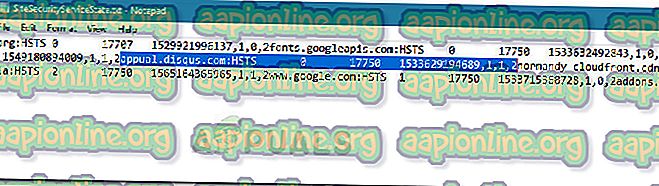
- Када је унос избрисан и датотека сачувана, затворите СитеСецуритиСервицеСтате.ткт и поново покрените Фирефок да бисте видели да ли је проблем решен.
4. начин: Онемогућите ХСТС из прегледника Фирефок
- Покрените Фирефок и упишите " абоут: цонфи г" у адресну траку на врху. Затим кликните на Прихваћам ризик! дугме за улазак у мени Напредне поставке .
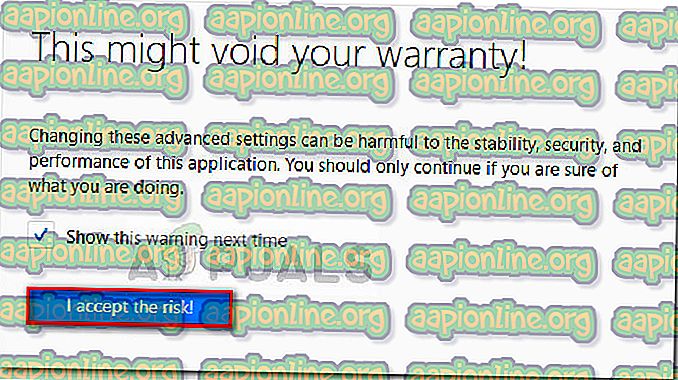
- Претражите „хстс“ помоћу траке за претрагу у горњем десном углу екрана.
- Двапут кликните на сецурити.микед_цонтент.усе_хстсц да бисте пребацили поставку да бисте онемогућили ХСТС на Фирефоку.
Брисање или онемогућавање ХСТС поставки у програму Интернет Екплорер
Будући да је важно безбедносно побољшање, ХСТС је подразумевано омогућен и на Интернет Екплорер-у и на Мицрософт Едге-у. Иако се не препоручује онемогућавање ХСТС-а у Мицрософтовим прегледачима, ову функцију можете искључити за Интернет Екплорер. Ево кратког водича о томе како се то ради помоћу уређивача регистра:
Напомена: Имајте на уму да је поступак дужи ако имате систем заснован на к64, него ако имате систем заснован на к86.
- Притисните тастер Виндовс + Р да бисте отворили оквир за покретање. Затим упишите " регедит " и притисните Ентер да отворите Регистри Едитор.

- Помоћу левог окна уређивача регистра дођите до следећег поткључа регистра:
ХКЕИ_ЛОЦАЛ_МАЦХИНЕ \ СОФТВАРЕ \ Мицрософт \ Интернет Екплорер \ Маин \ ФеатуреЦонтрол \.
- Кликните десним тастером миша на ФеатуреЦонтрол и изаберите Нев> Кеи . Дајте му назив ФЕАТУРЕ_ДИСАБЛЕ_ХСТС и притисните Ентер да бисте створили нови тастер.
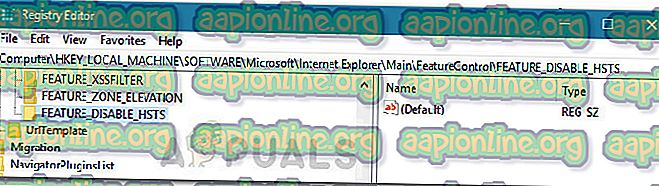
- Кликните десним тастером миша на ФЕАТУРЕ_ДИСАБЛЕ_ХСТС и изаберите Ново> ДВОРД (32-битна) вредност .
- Додијелите назив новоотвореном ДВОРД-у иекплоре.еке и притисните Ентер за потврду .
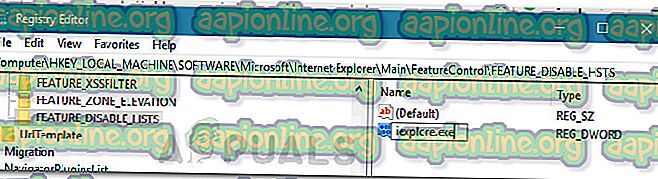
- Кликните десним тастером миша на иекплоре.еке и изаберите Измени . У пољу Подаци о вредности унесите 1 и кликните У реду да бисте спремили измене.
Напомена: Ако користите систем заснован на к86, можете да сачувате измене, поново покренете рачунар и видите да ли је метода успела. Ако то радите на систему заснованом на к64, наставите са наредним корацима у наставку.
- Користите лијево окно да бисте се помицали до сљедећег поткључа регистра:
ХКЕИ_ЛОЦАЛ_МАЦХИНЕ \ СОФТВАРЕ \ Вов6432Ноде \ Мицрософт \ Интернет Екплорер \ Маин \ ФеатуреЦонтрол \
- Кликните десним тастером миша на ФеатуреЦонтрол и изаберите Нев> Кеи, позовите га ФЕАТУРЕ_ДИСАБЛЕ_ХСТС и притисните Ентер да бисте спремили промене.
- Кликните десним тастером миша на ФЕАТУРЕ_ДИСАБЛЕ_ХСТС и изаберите Ново> ДВОРД (32-битну) вредност и именујте је иекплоре.еке .
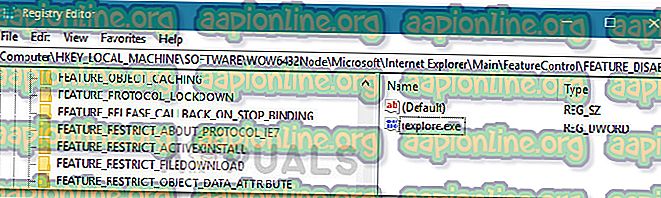
- Двапут кликните на иекплоре.еке и промените оквир Валуе дата у 1 и притисните ОК да бисте спремили промене.
- Поново покрените рачунар и проверите да ли су поставке ХСТС приликом следећег покретања онемогућене за Интернет Екплорер.